Windows10右键菜单中多个WinRAR选项合成一个选项的方法
摘要:WinRAR是很多用户经常会使用到的一款解压缩软件,其具有非常强大的功能。一位win10系统的用户反馈自己的电脑右键菜单中有多个WinRAR...
WinRAR是很多用户经常会使用到的一款解压缩软件,其具有非常强大的功能。一位win10系统的用户反馈自己的电脑右键菜单中有多个WinRAR选项,看起来很不舒服,这该如何解决?下面小编就要给大家介绍将Win10系统右键菜单中多个WinRAR选项合成一个选项的方法。一起去看看吧!
步骤如下:
1、点击开始菜单,在开始菜单中点击【WinRAR】文件夹,点击【WinRAR】;
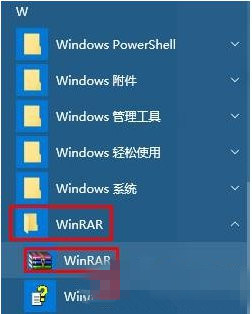
2、点击【选项】—【设置】;
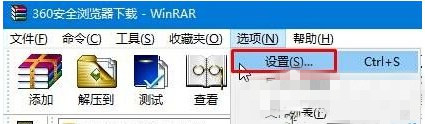
3、在设置界面点击【综合】选卡,在下面将【层叠右键关联菜单】前面打钩,点击确定即可;
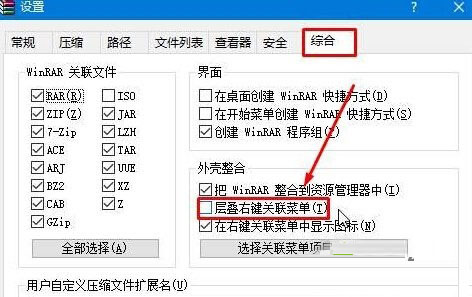
4、设置完成后,我们再来看看右键菜单,所有的WinRAR项合并成一个选项了,右键菜单就不会有这么多WinRAR选项了。
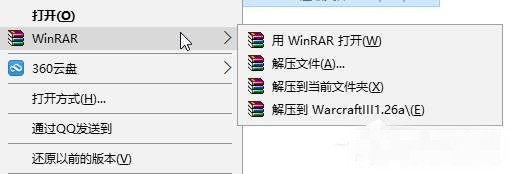
以上就是小编为大家带来的关于Windows10右键菜单中有多个WinRAR选项的解决方法了。有同样需求的用户们,可以按照上述方法手动操作一遍。希望可以帮助到大家!
【Windows10右键菜单中多个WinRAR选项合成一个选项的方法】相关文章:
★ Win10 Mobile一周年更新下一个预览版14345曝光
★ Win10无法打开网站提示缺少一个或多个网络协议两种解决方法
★ win7用户目录多个Administrator.xxx怎么办?解决方法
